ສາລະບານ
ເພື່ອໃຫ້ໃຊ້ເມົາສ໌ໜ້ອຍລົງ, ມັນບໍ່ມີທາງເລືອກໃນການຝຶກໃຊ້ທາງລັດແປ້ນພິມ. ບາງຄັ້ງມັນອາດຈະເບິ່ງຄືວ່າຍາກທີ່ຈະຄັດລອກສູດລົງດ້ວຍທາງລັດ. ໃນແງ່ຂອງການຄັດລອກສູດໃນ Microsoft Excel , ມີຫຼາຍວິທີທີ່ຈະໃຊ້ທາງລັດແປ້ນພິມ. ໃນບົດຄວາມນີ້, ຂ້າພະເຈົ້າຈະສະແດງໃຫ້ທ່ານບາງວິທີທີ່ມີ shortcut ເພື່ອສໍາເນົາເອົາສູດລົງໃນ Excel.
5 ວິທີງ່າຍໆໃນການສຳເນົາສູດລົງດ້ວຍທາງລັດໃນ Excel
ໃນຕໍ່ໄປນີ້, ຂ້ອຍໄດ້ແບ່ງປັນ 6 ວິທີງ່າຍໆໃນການສຳເນົາສູດລົງດ້ວຍທາງລັດໃນ Excel.
ສົມມຸດວ່າພວກເຮົາມີຊຸດຂໍ້ມູນຂອງບາງ ຊື່ຜະລິດຕະພັນ , ລາຄາ , ແລະ ສ່ວນຫຼຸດ ຂໍ້ສະເໜີສຳລັບຜະລິດຕະພັນເຫຼົ່ານັ້ນ. ໃນທີ່ນີ້ພວກເຮົາຍັງໄດ້ຄໍານວນ ລາຄາສ່ວນຫຼຸດ ສໍາລັບ cell ( D5 ). ຕອນນີ້ພວກເຮົາຈະຮຽນຮູ້ການສຳເນົາສູດຄຳນວນທາງລັດລົງໃນປຶ້ມວຽກ.
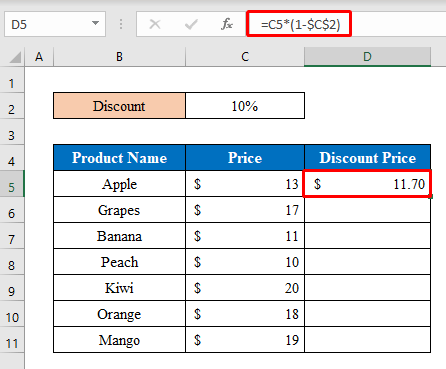
1. ໃຊ້ປຸ່ມກົດແປ້ນພິມເພື່ອສຳເນົາສູດລົງສຳລັບຖັນ
ການໃຊ້ແປ້ນພິມ ທາງລັດທ່ານສາມາດຄັດລອກສູດໃນ Excel ໄດ້ຢ່າງງ່າຍດາຍ. ເມື່ອທ່ານກຳລັງຄັດລອກສູດລົງໃນຖັນດຽວໂດຍເລີ່ມຕົ້ນດ້ວຍຂັ້ນຕອນຕໍ່ໄປນີ້.
ຂັ້ນຕອນ:
- ກ່ອນອື່ນໝົດ, ເລືອກ cell ( D7 ) ແລະກົດ CTRL+SHIFT+END ເພື່ອເລືອກຕາລາງທັງໝົດໃນຖັນ.
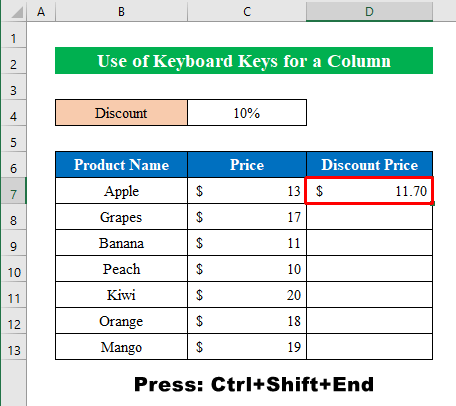
- ຈາກນັ້ນ, ໃຫ້ກົດ CTRL+D ຈາກແປ້ນພິມ.
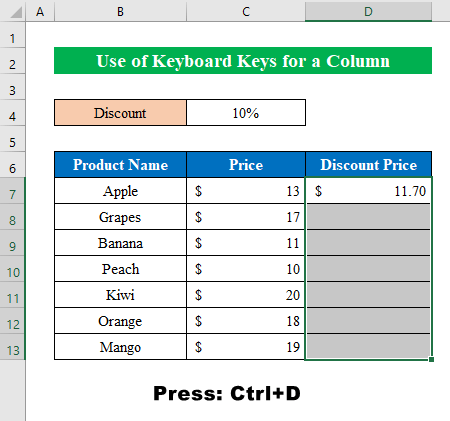
- ດັ່ງທີ່ເຈົ້າເຫັນແລ້ວ ພວກເຮົາສຳເລັດແລ້ວສຳເນົາສູດຄຳນວນລົງໃນຖັນ.
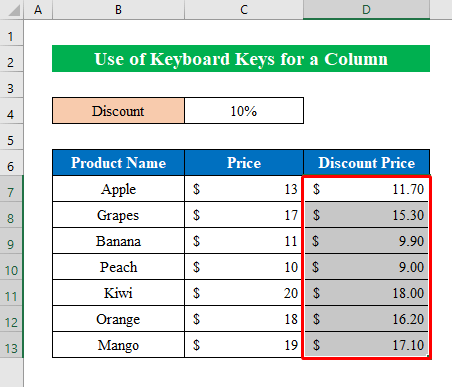
2. ການນຳໃຊ້ SHIFT Key Sequence ເພື່ອສຳເນົາສູດຄຳນວນລົງ
ອີກເຕັກນິກສັ້ນໆເພື່ອສຳເນົາສູດລົງ ທ່ານຕ້ອງກົດບາງກະແຈຕາມລຳດັບເພື່ອໄປເຖິງຈຸດທີ່ທ່ານຕ້ອງການ.
ຂັ້ນຕອນ:
- ເຊັ່ນດຽວກັນ, ເລືອກ cell ( D7 ) ດ້ວຍສູດ ແລະກົດ SHIFT+ປຸ່ມລູກສອນລົງ ( ↓ ) ຊ້ຳໆເພື່ອເລືອກຕາລາງທັງໝົດທີ່ທ່ານຕ້ອງການຕື່ມໃສ່.
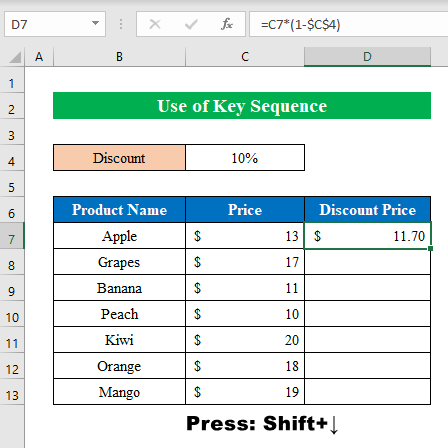
- ສະນັ້ນ, ຖືປຸ່ມ ALT ຄລິກ H+F+I ຈາກແປ້ນພິມ.
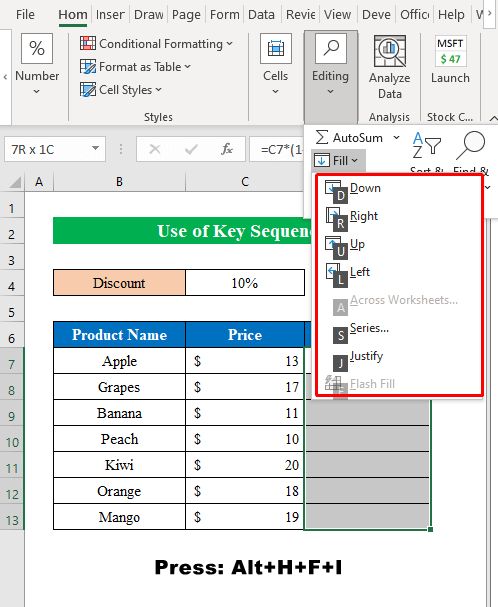
- ໂດຍສະຫຼຸບ, ພວກເຮົາໄດ້ສໍາເລັດການສໍາເນົາສູດສໍາລັບເຊລທີ່ເລືອກໂດຍບໍ່ມີການລັ່ງເລໃດໆ. ງ່າຍດາຍບໍ່ແມ່ນບໍ?
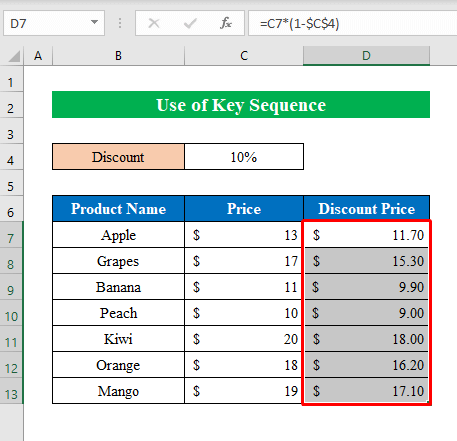
3. ໃຊ້ປຸ່ມ CTRL+' ເພື່ອສຳເນົາສູດຄຳນວນທີ່ແນ່ນອນລົງ
ບາງເທື່ອເຈົ້າອາດຮູ້ສຶກວ່າຕ້ອງການສຳເນົາ ສູດທີ່ແນ່ນອນໃນທຸກຕາລາງຂອງຖັນ ຫຼືແຖວ. ໃນສະຖານະການດັ່ງກ່າວ, ທ່ານສາມາດປະຕິບັດຕາມຄໍາແນະນໍາຂ້າງລຸ່ມນີ້ -
ຂັ້ນຕອນ:
- ເລືອກ cell ( E8 >) ຢູ່ຂ້າງລຸ່ມຂອງ cell ( E7 ) ທີ່ມີສູດຢູ່ໃນນັ້ນ.
- ເພາະສະນັ້ນ, ກົດ- CTRL+' .
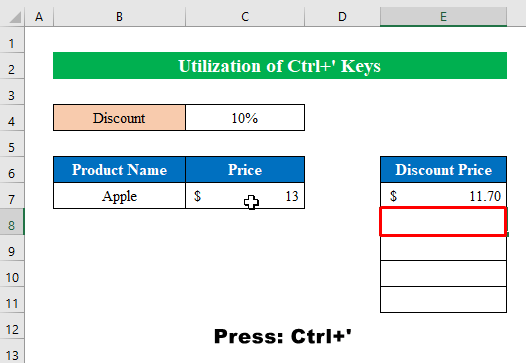
- ທັນທີ, ສູດຄຳນວນຈະສະແດງຢູ່ໃນຕາລາງທີ່ເລືອກ.
- ດຽວນີ້, ກົດ ENTER .
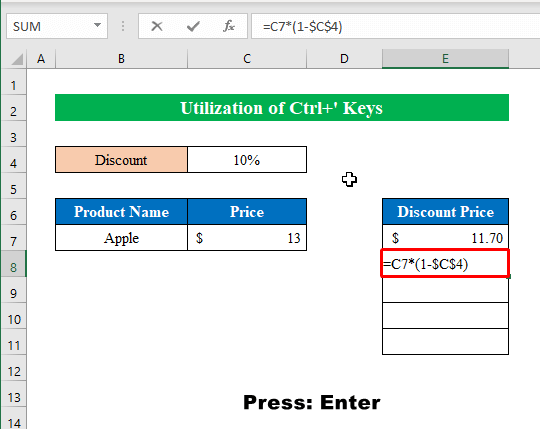
- ເພື່ອເຮັດສຳເລັດ, ໃຫ້ເຮັດຕາມໜ້າວຽກດຽວກັນເທື່ອແລ້ວຊ້ຳອີກຈົນກວ່າທ່ານຈະຕື່ມຂໍ້ມູນໃສ່ເຊລດ້ວຍສູດຄຳນວນທີ່ແນ່ນອນ.
- ພາຍໃນເວລາສັ້ນໆ, ພວກເຮົາໄດ້ສຳເນົາເອກະສານທັງໝົດແລ້ວ. ສູດລົງໃນ Excel ໂດຍໃຊ້ແບບງ່າຍໆທາງລັດ.
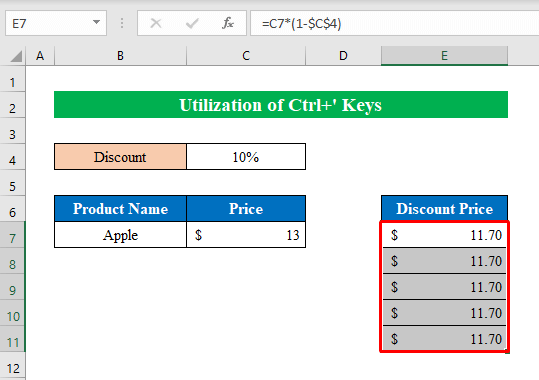
4. ສຳເນົາສູດຄຳນວນລົງໂດຍໃຊ້ CTRL+C ແລະ CTRL+V
ຫາກທ່ານຕ້ອງການ ທ່ານສາມາດໃຊ້ປຸ່ມລັດສຳເນົາ ແລະວາງໄດ້. ເພື່ອສຳເນົາສູດລົງໃນແຜ່ນງານຂອງເຈົ້າ.
ຂັ້ນຕອນ:
- ປະຈຸບັນ, ເລືອກ ເຊລ ( D7 >) ເຊິ່ງມີສູດຄຳນວນອັນລ້ຳຄ່າທີ່ທ່ານຕ້ອງການສຳເນົາໃຫ້ເຊລອື່ນ.
- ໃນຂະນະທີ່ເລືອກ ເຊລ ( D7 ) ກົດ CTRL+C ເພື່ອສຳເນົາ.
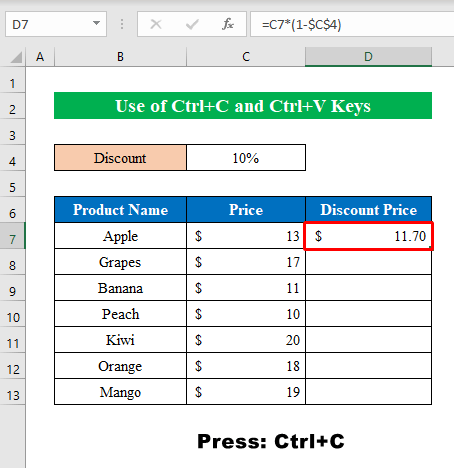
- ສະນັ້ນ, ເລືອກ ເຊລ ( D8 ) ດ້ານລຸ່ມ ແລະຄລິກ CTRL+V ເພື່ອວາງ.
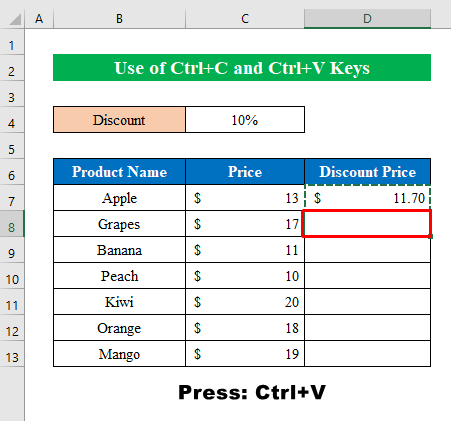
- ດັ່ງນັ້ນ, ທ່ານຈະໄດ້ຮັບສູດທີ່ສຳເນົາໄວ້ໃນຕາລາງຂ້າງລຸ່ມ.
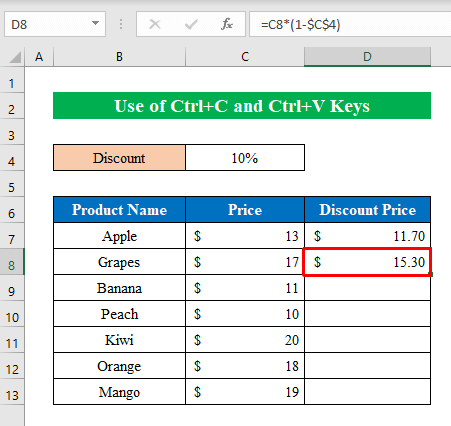
- ດຽວນີ້, ເຮັດໜ້າວຽກຊ້ຳໆສຳລັບເຊລອື່ນທີ່ເຮັດຕາມໜ້າວຽກດຽວກັນ.
- ສະຫຼຸບແລ້ວ, ພວກເຮົາໄດ້ສຳເນົາສູດຄຳນວນລົງພາຍໃນວິນາທີ.
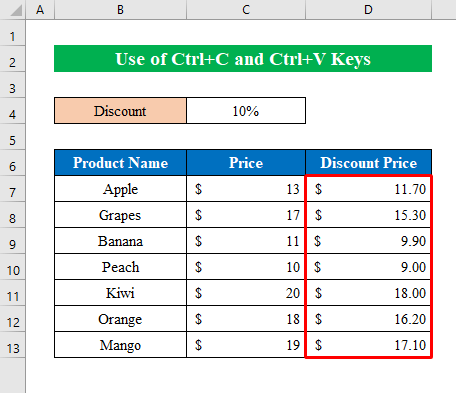
5. ທາງລັດໃຊ້ລະຫັດ Excel VBA ເພື່ອຄັດລອກສູດລົງ
ເພື່ອຄັດລອກສູດໃນ Excel ໄດ້ຢ່າງງ່າຍດາຍ, ທ່ານສາມາດນໍາໃຊ້ VBA ລະຫັດ. ໃນທີ່ນີ້ຂ້າພະເຈົ້າຈະສະແດງໃຫ້ທ່ານວິທີການສໍາເນົາສູດສໍາລັບຖັນໂດຍໃຊ້ລະຫັດ <1>VBA <2> ງ່າຍດາຍ. ປະຕິບັດຕາມຄໍາແນະນໍາຂ້າງລຸ່ມນີ້-
ຂັ້ນຕອນ:
- ທໍາອິດ, ເລືອກ ເຊລ ( D7:D13 ) ແລະ ຄລິກ ALT+F11 ເພື່ອເປີດໜ້າຕ່າງ “ Microsoft Visual Basic for Applications ”.
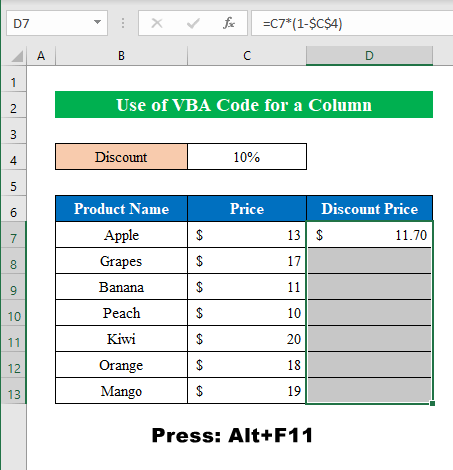
- ຈາກ ປ່ອງຢ້ຽມໃໝ່ເປີດ “ ໂມດູນ ” ໃໝ່ຈາກຕົວເລືອກ “ ແຊກ ”.
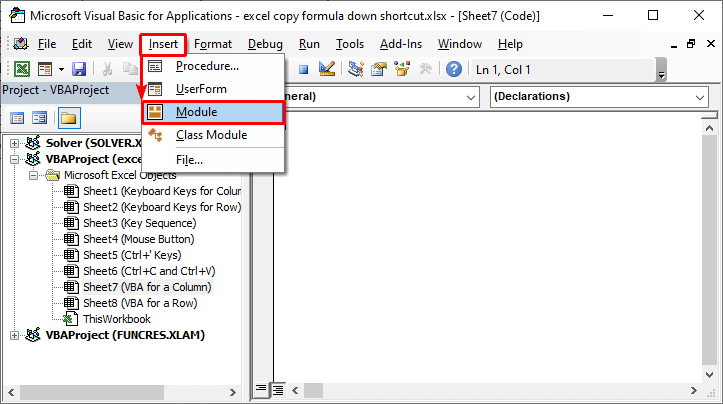
- ໃນ ໂມດູນໃຫມ່, ພິມລະຫັດຕໍ່ໄປນີ້ແລະຄລິກ“ ບັນທຶກ ”-
9531
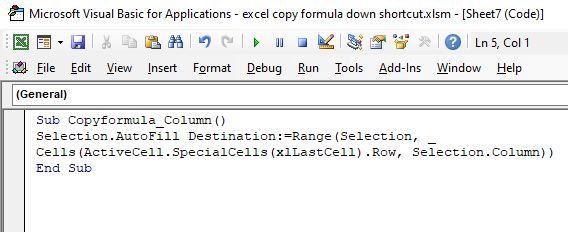
- ຕໍ່ໄປ, ເລືອກ “ Macros ” ຈາກ “ ຜູ້ພັດທະນາ ” ທາງເລືອກ.
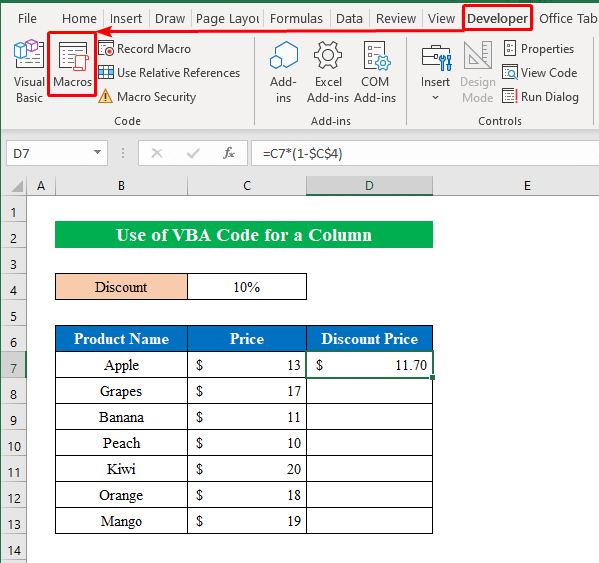
- ກ່ອງໂຕ້ຕອບໃໝ່ຈະປາກົດຊື່ “ Macro ”.
- ເພາະສະນັ້ນ, ເລືອກ “ ຊື່ Macro ” ຈາກກ່ອງໂຕ້ຕອບ ແລະກົດ “ ຕົວເລືອກ ” ເພື່ອສືບຕໍ່.
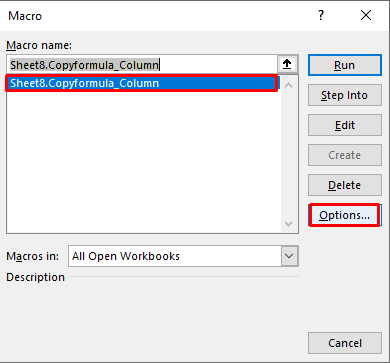
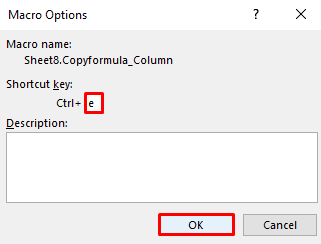
- ດຽວນີ້, ກັບຄືນໄປຫາແຜ່ນວຽກ, ກົດ CTRL+E ຈາກແປ້ນພິມດັ່ງທີ່ພວກເຮົາໄດ້ເລືອກ “ CTRL+E ” ເປັນປຸ່ມລັດຂອງພວກເຮົາໃນໜ້າຈໍກ່ອນໜ້ານີ້.
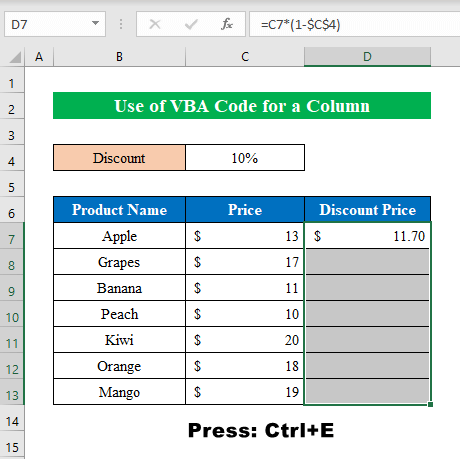 <3
<3
- ສຸດທ້າຍ, ຖັນແມ່ນເຕັມໄປດ້ວຍສູດທີ່ສຳເນົາໄວ້ໃນ Excel.
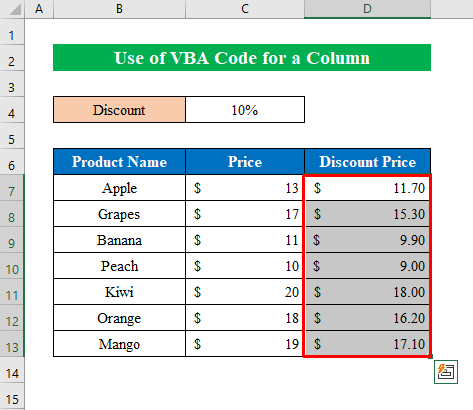
ທາງລັດເພື່ອສຳເນົາສູດຜ່ານແຖວ
1 . ນຳໃຊ້ທາງລັດແປ້ນພິມເພື່ອສຳເນົາສູດສຳລັບແຖວ
ເພື່ອສຳເນົາສູດຄຳນວນລົງດ້ວຍທາງລັດສຳລັບແຖວ, ເຈົ້າພຽງແຕ່ກົດປຸ່ມ CTRL+R . ປະຕິບັດຕາມຂັ້ນຕອນລຸ່ມນີ້-
ຂັ້ນຕອນ:
- ເພື່ອເລີ່ມຕົ້ນ, ເລືອກ ເຊລ ( C8:I8 ) ແລະຄລິກທີ່ປຸ່ມ CTRL+R ຈາກແປ້ນພິມ. ເຊລທີ່ເລືອກ.
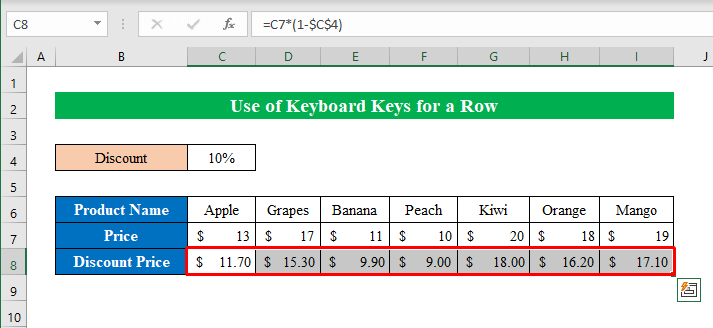
2. ລະຫັດ VBA ເພື່ອສຳເນົາສູດລົງດ້ວຍທາງລັດ
ຖ້າທ່ານຕ້ອງການໃຊ້ທາງລັດເພື່ອສຳເນົາສູດລົງສຳລັບ ແຖວຫຼັງຈາກນັ້ນທ່ານສາມາດປະຕິບັດຕາມເຕັກນິກດຽວກັນແຕ່ມີລະຫັດ VBA ທີ່ແຕກຕ່າງກັນ.
ຂັ້ນຕອນ:
- ເຊັ່ນດຽວກັນ, ການເລືອກ cells ( C8:I8 ) ກົດ ALT+F11 ເພື່ອເປີດ “ Microsoft Visual Basic for Applications ”.
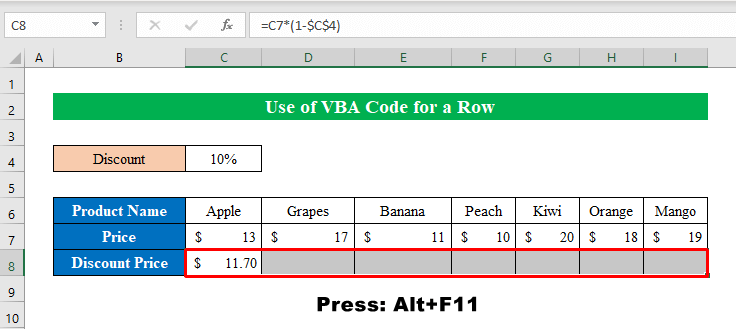
- ໃນອັນດຽວກັນ ແຟຊັ່ນ, ເປີດໂມດູນໃໝ່ແລ້ວຂຽນລະຫັດລຸ່ມນີ້ລົງ-
3590
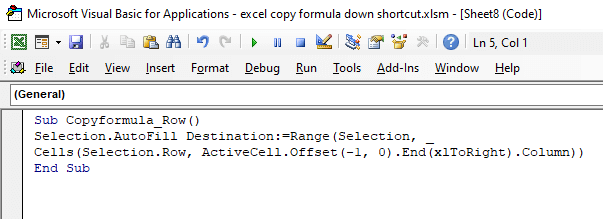
- ຄືກັນກັບວິທີການຍ່ອຍກ່ອນໜ້າ, ສ້າງປຸ່ມລັດສຳລັບມະຫາພາກ ແລະຫຼັງຈາກນັ້ນໃນແຜ່ນວຽກໃຫ້ຄລິກທີ່ທາງລັດເພື່ອເອົາຜົນຜະລິດອັນມີຄ່າຂອງເຈົ້າ. 3>
ການລາກປຸ່ມເມົ້າເພື່ອສຳເນົາສູດລົງ: Excel Fill Handle
ແທນທີ່ຈະໃຊ້ແປ້ນພິມ ທ່ານສາມາດລອງກົດປຸ່ມຊ້າຍຂອງເມົາສ໌ເພື່ອລາກ ແລະຕື່ມຂໍ້ມູນໃສ່ເຊລເພື່ອສຳເນົາສູດລົງຢ່າງໄວວາ.
ຂັ້ນຕອນ:
- ຢູ່ບ່ອນນີ້, ເລືອກ ເຊລ ( D7 ) ທີ່ມີສູດຢູ່ໃນນັ້ນ ແລ້ວເລື່ອນເຄີເຊີເມົ້າໄປ. ເກີນຂອບຂອງຕາລາງ.
- ດັ່ງນັ້ນ, ທ່ານຈະເຫັນໄອຄອນ “ Fill Handle ” ຄືກັບຮູບໜ້າຈໍຕໍ່ໄປນີ້.
- ງ່າຍໆ, ດຶງ “ Fill Handle ” ລົງລຸ່ມເພື່ອຕື່ມຂໍ້ມູນໃສ່ຕາລາງດ້ວຍສູດ.
<1 1>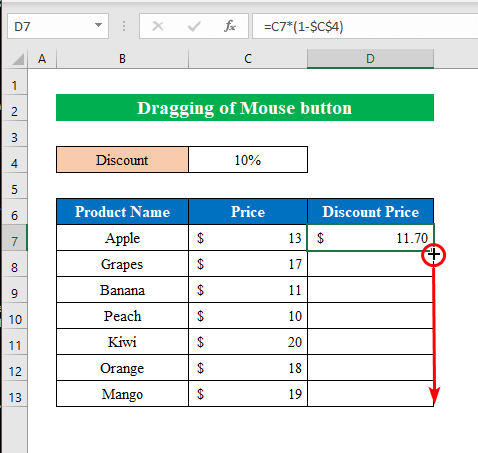
- ພາຍໃນສາຍຕາຂອງເຈົ້າ, ຖັນຈະເຕັມໄປດ້ວຍສູດການສຳເນົາສູດ. ມັນບໍ່ແມ່ນເຄັດລັບງ່າຍໆບໍ?
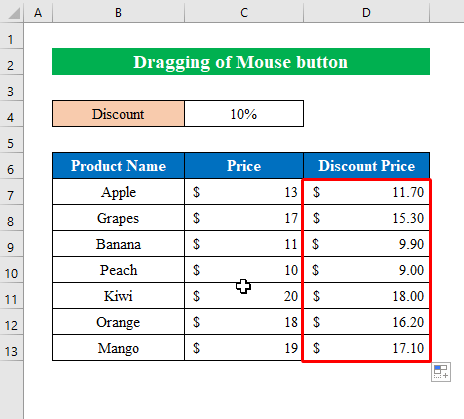
ສິ່ງທີ່ຄວນຈື່
ການໃຊ້ “ ຕື່ມ ຈັດການ ” ເຄື່ອງມືທີ່ທ່ານສາມາດສໍາເນົາເອົາສູດດຽວກັນທີ່ແນ່ນອນຢູ່ໃນແຖວຫຼືຖັນດຽວກັນ. ສໍາລັບການນັ້ນ, ຫຼັງຈາກຕື່ມ, ເລືອກໄອຄອນທີ່ປາກົດຢູ່ໃນຕາລາງສຸດທ້າຍ, ແລະຈາກນັ້ນກົດ “ ສໍາເນົາ Cells ” ເພື່ອສໍາເນົາ.ສູດທີ່ແນ່ນອນ.
ສະຫຼຸບ
ໃນບົດຄວາມນີ້, ຂ້າພະເຈົ້າໄດ້ພະຍາຍາມກວມເອົາວິທີການທັງຫມົດເພື່ອຄັດລອກສູດລົງດ້ວຍທາງລັດໃນ Excel. ໄປເບິ່ງປື້ມຄູ່ມືການປະຕິບັດແລະດາວໂຫລດໄຟລ໌ເພື່ອປະຕິບັດດ້ວຍຕົນເອງ. ຂ້ອຍຫວັງວ່າເຈົ້າພົບວ່າມັນເປັນປະໂຫຍດ. ກະລຸນາແຈ້ງພວກເຮົາໃນສ່ວນຄໍາເຫັນກ່ຽວກັບປະສົບການຂອງທ່ານ. ພວກເຮົາ, ທີມງານ Exceldemy , ສະເຫມີຕອບຄໍາຖາມຂອງທ່ານ. ຕິດຕາມ ແລະ ສືບຕໍ່ຮຽນຮູ້.

